
William Charles
0
2396
536
 Kopiranje i lijepljenje jedna je od najboljih značajki koje imamo na dohvat ruke, posebno u kombinaciji s tipkovničkim prečacima. Ne možete tvrditi da je kopiranje i lijepljenje jedna od najčešćih stvari koje imamo svi učiniti, bez obzira na tehničku vještinu.
Kopiranje i lijepljenje jedna je od najboljih značajki koje imamo na dohvat ruke, posebno u kombinaciji s tipkovničkim prečacima. Ne možete tvrditi da je kopiranje i lijepljenje jedna od najčešćih stvari koje imamo svi učiniti, bez obzira na tehničku vještinu.
Ali uvijek je postojao jaz u metodi kopiranja i lijepljenja. To je da, nakon što nešto kopirate, bolje je da ga odmah zalijepite negdje drugo ili ćete ga možda zaboraviti i prepisati. Zašto ne može biti veći kapacitet međuspremnika - čini se prilično jednostavno, rekao bih. Međutim, postoje programi koji mogu pružiti ovu funkciju za vas.
Uslužni programi koje čitač preporučuje
Tema alata za upravljanje međuspremnikom nije rijetka tema na MakeUseOf. Zapravo je u prošlosti bilo nekoliko članaka koji su sadržavali neke od najboljih. Međutim, ostajući u komentarima tih članaka bili su izvrsni prijedlozi programa koje ste napravili vi, čitatelji. U nastavku, evo šest izvrsnih alata za upravljanje međuspremnikom koji su na svoj način jedinstveni.
Kana Clip
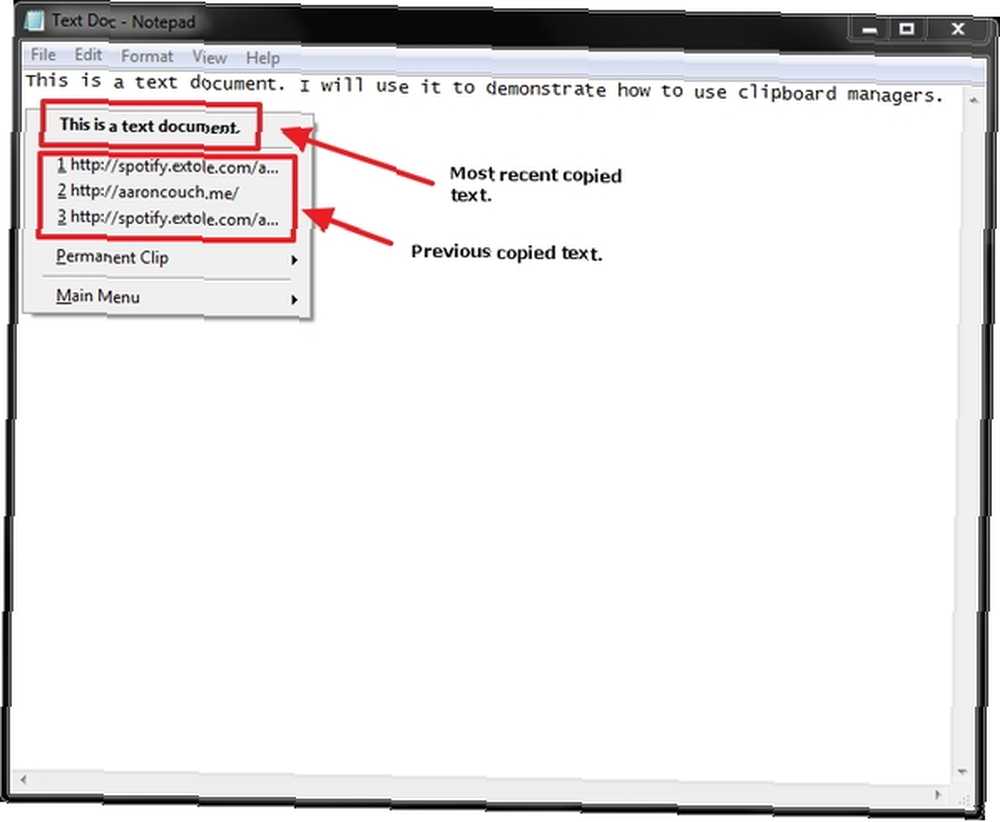
Kana Clip je besplatan, jednostavan, prenosiv i kompaktan program. Funkcionira preko tipkovničkog prečaca Ctrl + Alt + Insert (povremeno skraćeno “ins”). Na snimci zaslona iznad možete vidjeti kako izgleda kontekstni izbornik, a postoje i neke mogućnosti koje ga granaju.
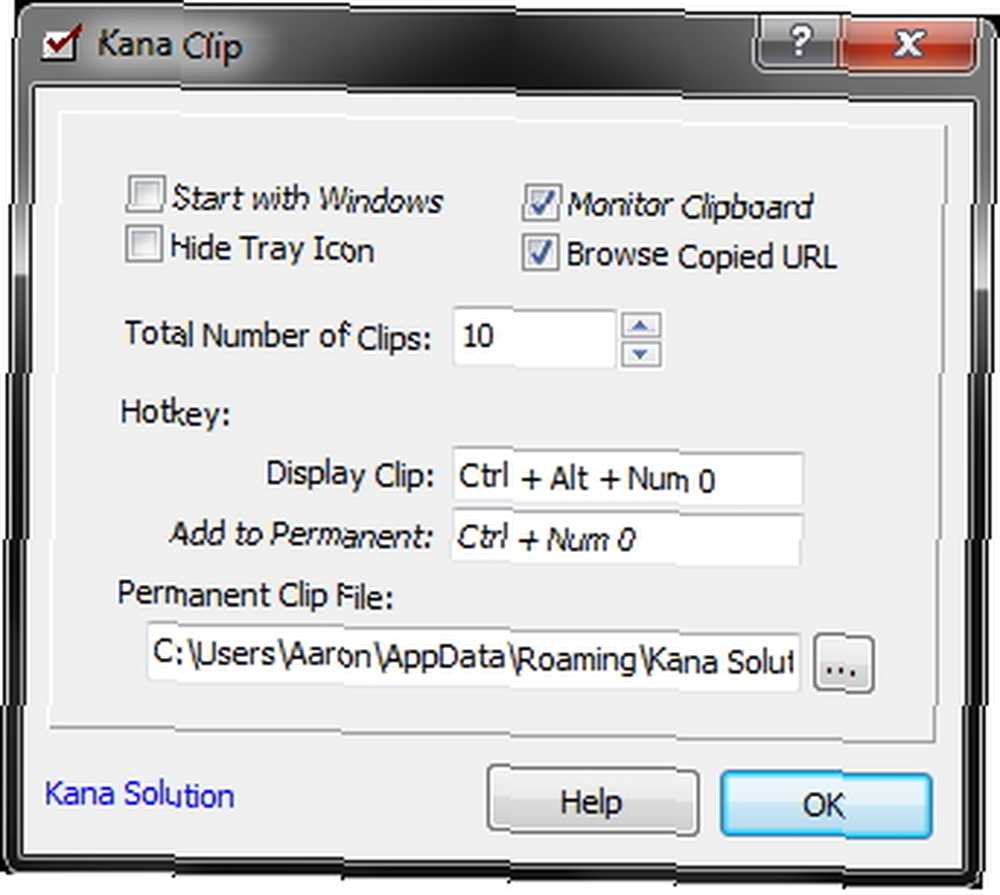
Trenutno je Kana Clip samo za Windows. Njegove značajke uključuju dodavanje trenutnog vremena i datuma za upravljanje trajnim isječcima, korištenje trajnih isječaka za dodavanje unaprijed definiranog teksta i stvaranje podmenija za bolje upravljanje tekstom, osvježavanje postupka praćenja međuspremnika ako ga prekine neki drugi program i skrivanje ikone sistemske trake.
Kana Clip preporučena je u komentarima na članak 4 Veliki alternativni međuspremnik međuspremnika za Windows 4 Veliki alternativni međuspremnik međuspremnika za Windows 4 Veliki alternativni međuspremnik međuspremnika za Windows .
Povijest međuspremnika
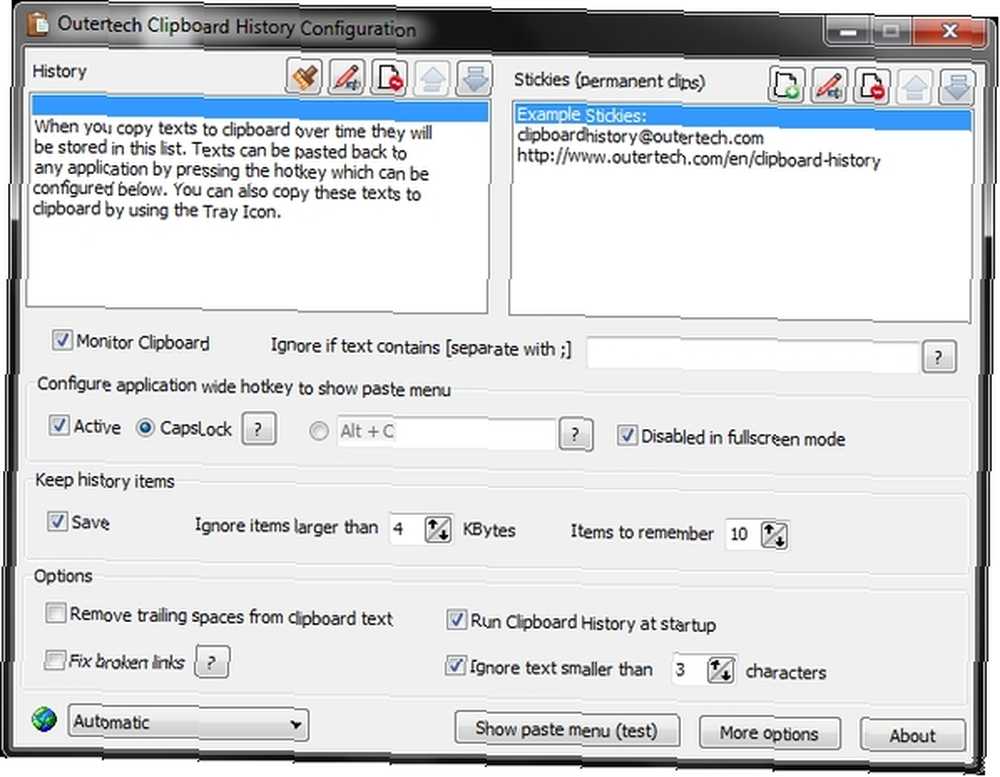
Čitatelj preporučio u komentarima na MakeUseOf članak, 3 najbolja upravitelja međuspremnika za Windows 3 najbolja menadžera međuspremnika za Windows 3 najbolja menadžera međuspremnika za Windows 3 međuspremnika međusobnog prijenosnika može sadržavati samo jednu jedinicu, pa kad god kopirate nešto drugo, prethodna stavka bit će odbačena. Ako niste htjeli izgubiti ono što ste kopirali ranije, što može biti ..., Povijest isječaka je sjajna opcija ako želite više sučelja od onoga što nudi Kana Clip. Lijevo okno je Povijest - ono što ste nedavno kopirali u međuspremnik. Desno okno poznato je pod nazivom Stickies ili trajni isječci, koji se ne mogu prebrisati kao povijest. Ovo je sjajno za stvari za koje znate da će vam u budućnosti trebati dodatni pristup, kao što su konzervirani odgovori e-pošte.
Jedna značajka koja se zaista ističe u povijesti međuspremnika je kako obrađuje veze. Jeste li ikada primili vezu u tako dugoj poruci da više nije bila prekinuta i više nije bila hiperveza? Bez brige. Samo kopirajte cijelu vezu, povijest međuspremnika pridružiće se vezi zajedno, a sve što morate učiniti je zalijepiti je u preglednik i krenuti.
Povijest međuspremnika dostupna je za Windows i može se pokretati s USB uređaja, poput flash pogona ili prijenosnog tvrdog diska.
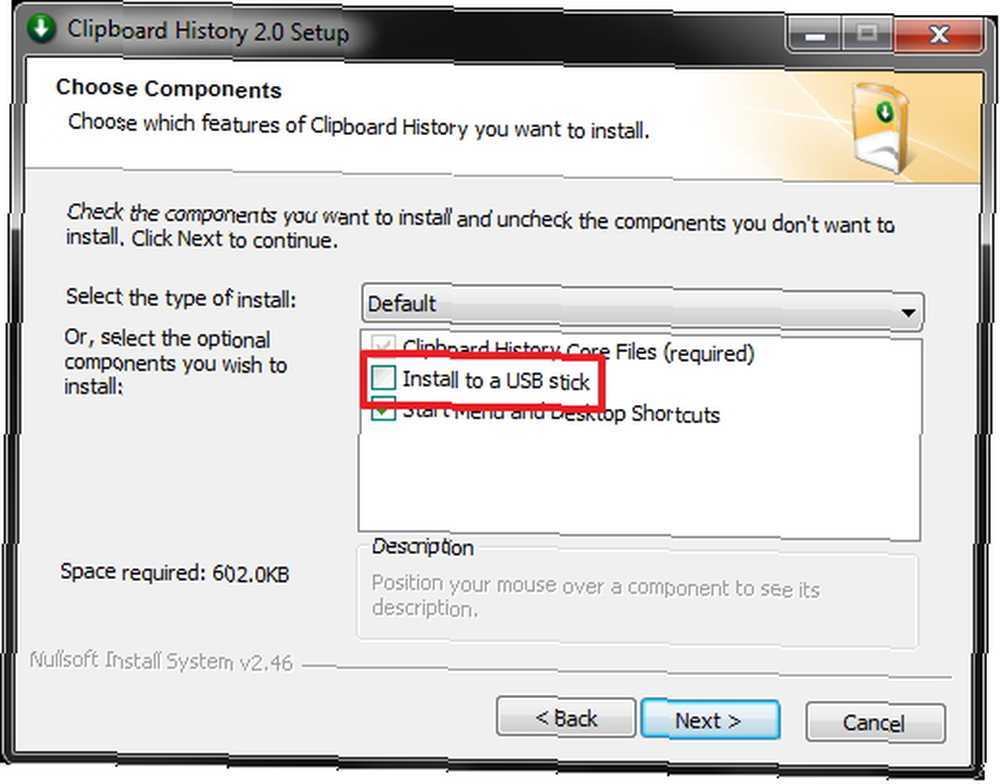
PhaseExpress
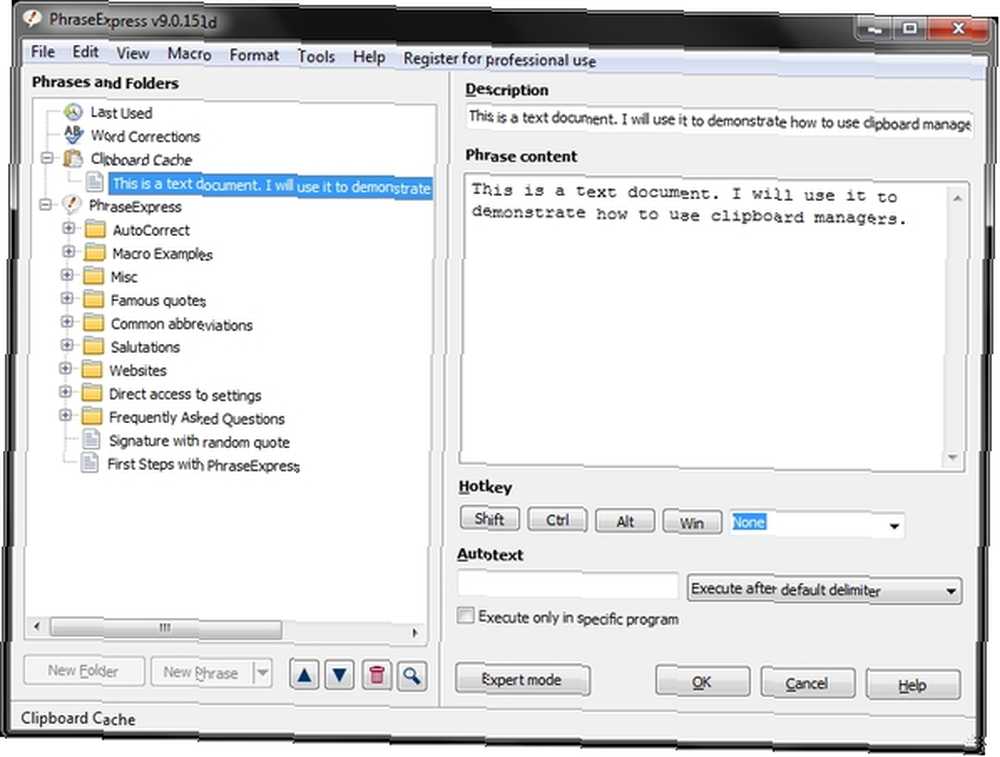
PhaseExpress je vrlo pun značajka međuspremnik za upravljanje. Ima strukturu mape u obliku stabla za upravljanje svim vrstama mapa. Isporučen je s nekim unaprijed postavljenim kategorijama, ali možete ih dodati i ukloniti kako biste ih prilagodili vlastitim željama.
Ovo nije samo osnovni upravitelj međuspremnika, već upravitelj teksta i automatsko dovršavanje teksta Brže i automatsko dovršavanje teksta s PhraseExpress tipom bržeg i automatskog dovršetka teksta s PhraseExpressom. Možete ih koristiti za pohranjivanje svih upotrijebljenih fraza koje biste ikada željeli ponovo upotrijebiti ili koje često koristite. Postoji toliko mnogo postavki da ga treba temeljito pokriti, cijeli članak mora ga pokriti PhraseExpress - Sjajan alternativni alat za zamjenu teksta PhraseExpress - sjajan alternativni alat za zamjenu teksta .
Iako je o PhaseExpress-u objavljeno nekoliko članaka o MakeUseOf-u, preporučeno je i u komentarima na članak 4 Veliki alternativni međuspremnici za Windows 4 Veliki alternativni međuspremnik za Windows 4 Veliki alternativni međuspremnik međuspremnika za Windows .

Međuspremnik upravitelja (gadget Windows Sidebar)
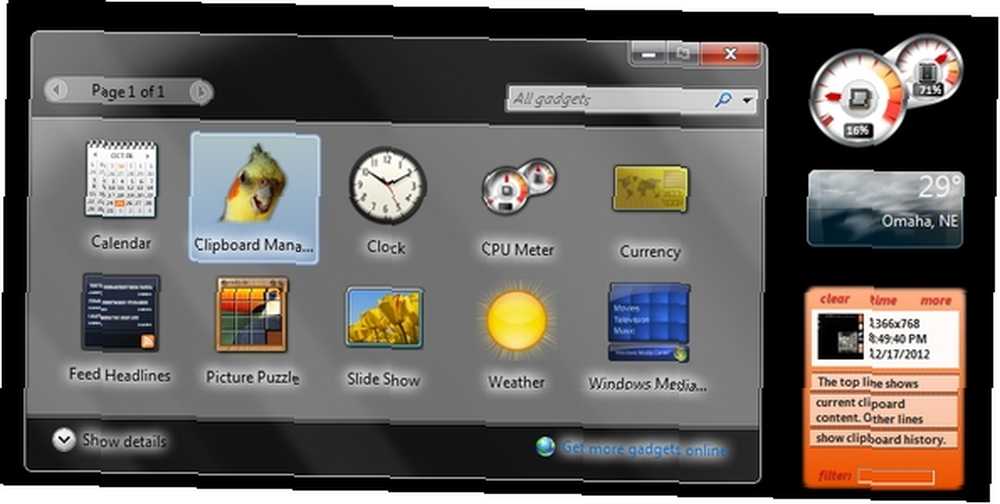
Ako ste fan bočne trake sustava Windows, ovaj je za vas. Clipboard Manager je sjajan gadget koji je lagano pokriven i spomenut u nekoliko članaka o MakeUseOf, kao i koji su vam ga preporučili u komentarima.
Bio sam prilično impresioniran ukupnom upotrebljivošću. Kao i svi uređaji, jednostavno je preuzmete i dodate na bočnu traku i spreman je za upotrebu. Nije potrebna instalacija.
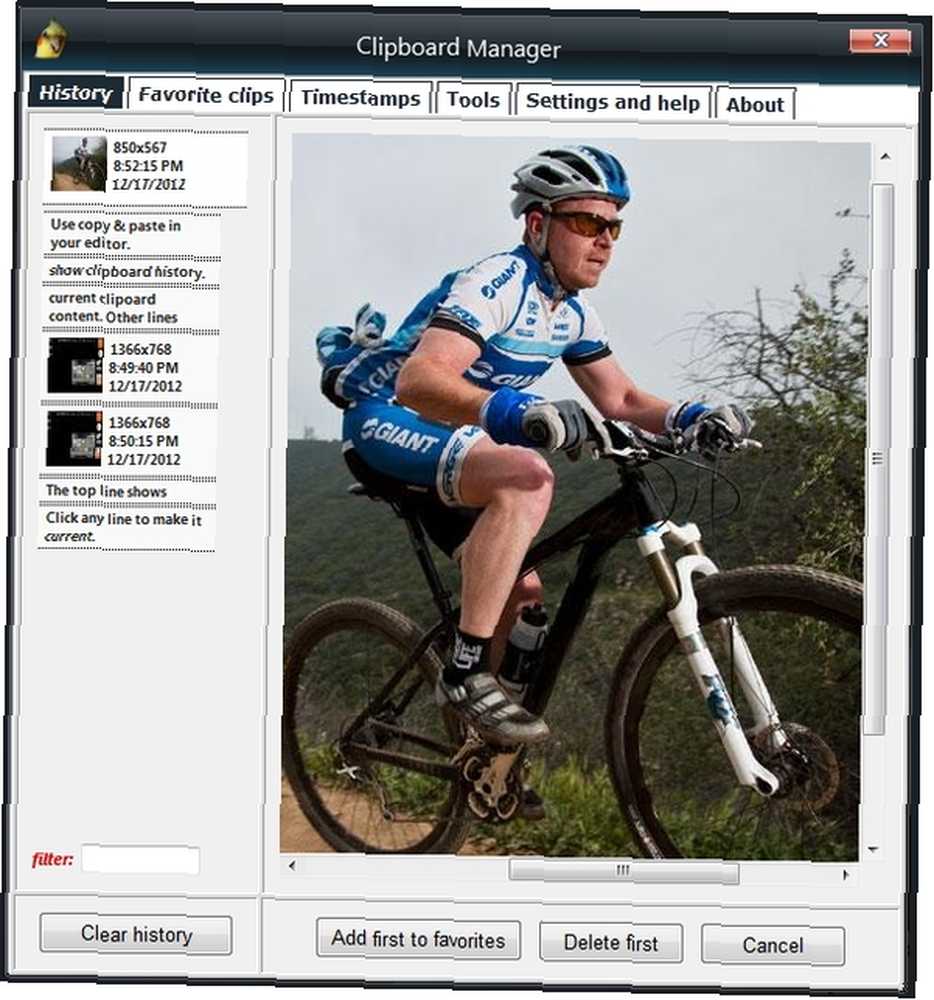
Clipboard Manager jedini je uslužni program u ovom članku kompatibilan s slikama i tekstom, što je bilo lijepo iznenađenje. Naravno da možete prilagoditi boju, povijest kapaciteta, veličinu fonta kao i nekoliko drugih opcija.
Međuspremnik Menadžera predložen nam je u komentarima 4 velika alternativa Menadžera međuspremnika za Windows 4 Velika alternativa Menadžera međuspremnika za Windows 4 Velika alternativnih Menadžera međuspremnika za Windows, a Tina je ukratko opisala to u 2010. godini. Top 7 najsjajnijih Windows 7 gadgeta za radnu površinu koje morate koristiti Top 7 najsjajnijih Windows 7 gadgeta za radnu površinu Gadgete koje morate koristiti uvijek su cool. Oni dodaju funkcionalnost na radnu površinu i obično vam olakšavaju život. Posljednje, ali ne najmanje bitno, pomažu vam izraziti svoju individualnost. također.
CtrlSee
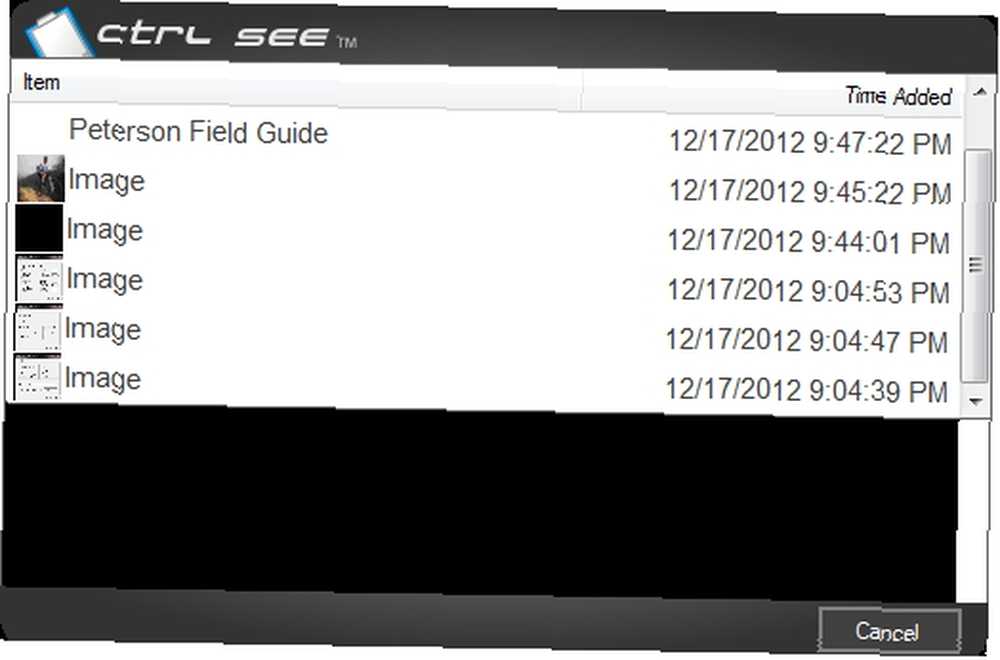
CtrlSee je program međuspremnika samo za Windows koji podržava slike, zajedno s vrlo jednostavnim. Postavke sadrže samo hitnu tipku, neprozirnost, pokretanje i obrišite svu povijest opcije. Ako tražite jednostavan, jednostavan uslužni program koji je specijaliziran za tekst i slike, CtrlSee - predložio nam ga je u 4 Velika alternativna upravitelja međuspremnika za Windows 4 Velika alternativna upravitelja međuspremnika za Windows 4 Velika alternativa međuspremnika međuspremnika za Windows članak - je uslužni program za dovršenje posla.
Hamsin međuspremnik
Hamsin međuspremnik nekako je između nekih drugih koji su već spomenuti. Ima obilje mogućnosti, s nedostatkom bilo kojeg stvarnog korisničkog sučelja osim konfiguracijskog prozora i kontekstnih izbornika. Rečeno je, to je vrlo moćan uslužni program koji se kontrolira putem tipkovnih prečaca (tipkovnih prečaca) i skočnog izbornika putem ikone ladice.
Da biste dobili predstavu o tome što sve može raditi, u nastavku su prikazane tri slike koje prikazuju svaku karticu u konfiguracijskom prozoru.
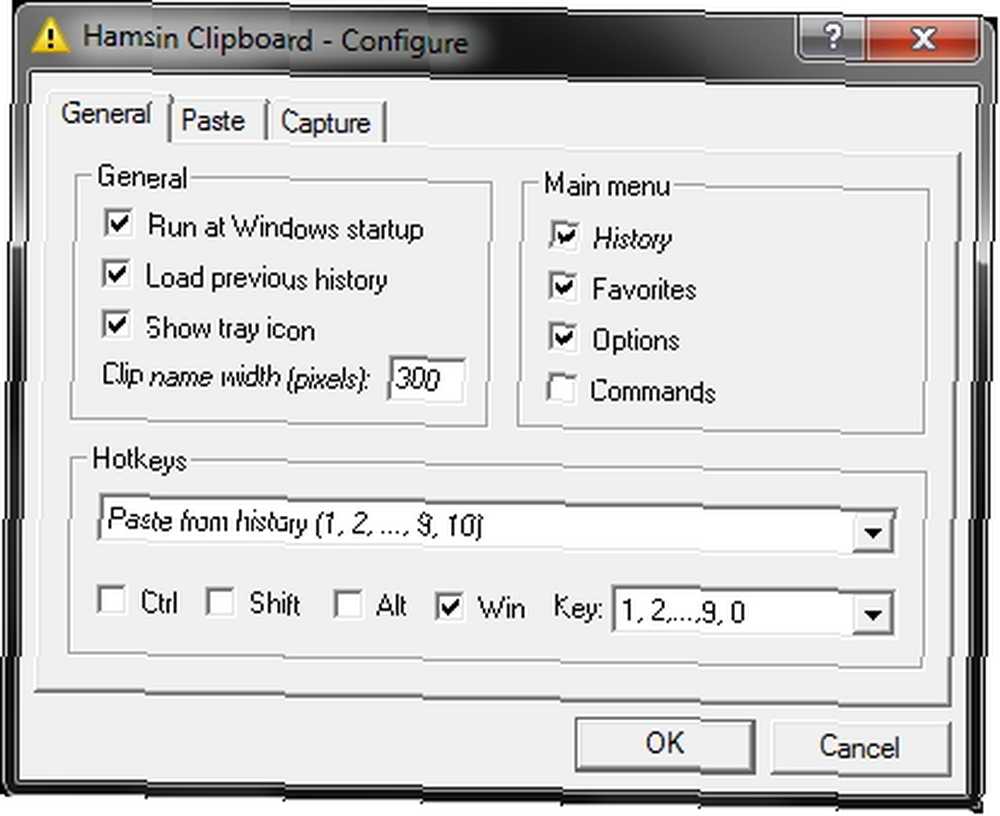
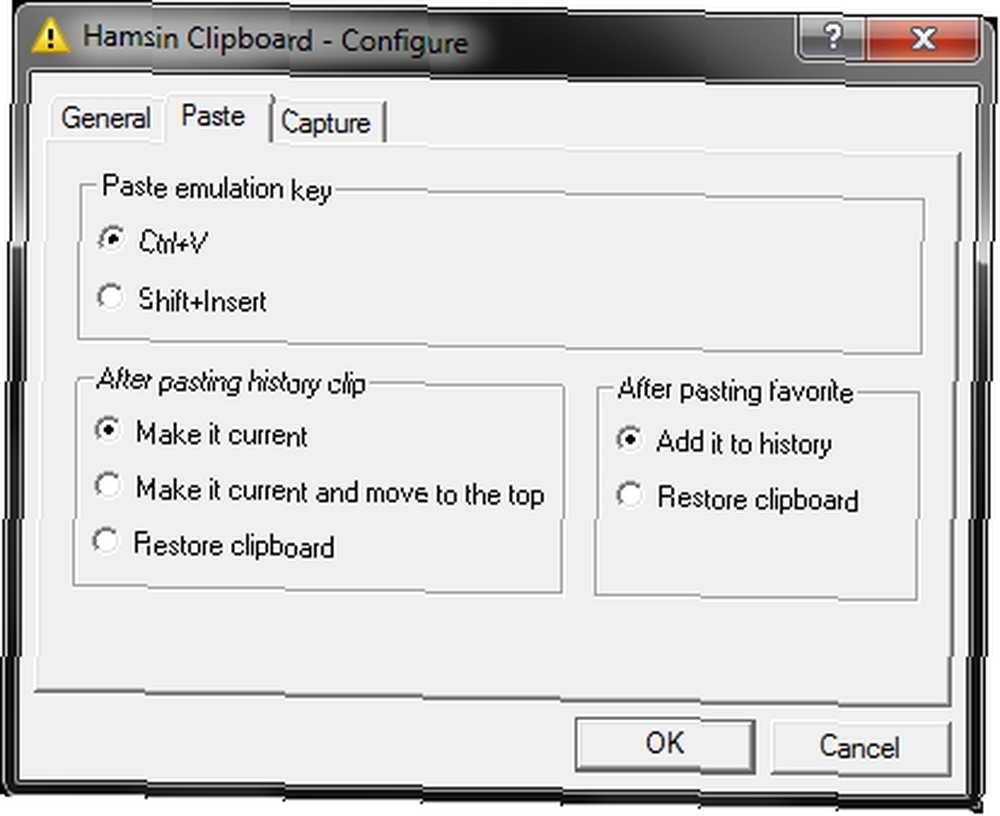
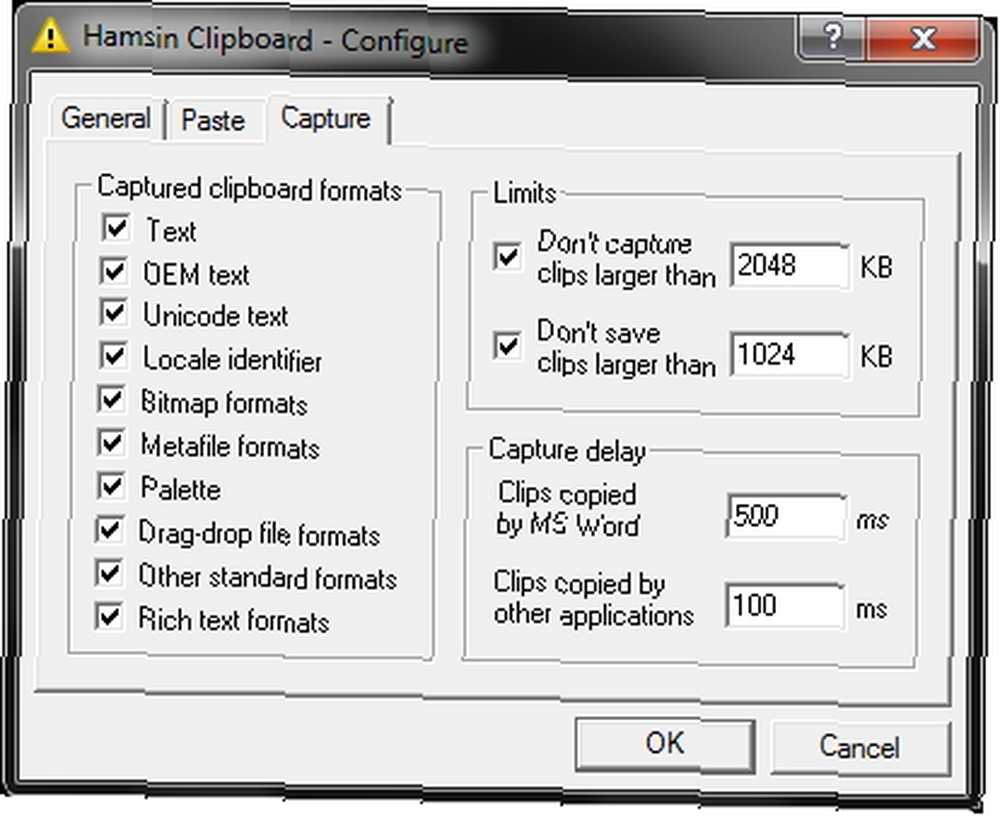
Hamsin međuspremnik prati povijest zadnjih 10 isječaka i može automatski zalijepiti nekoliko kopiranih isječaka jedan za drugim ili se čak spojiti zajedno. Također može spremiti omiljene ili najčešće korištene isječke za buduću upotrebu.
Hamsin međuspremnik je samo za Windows.
4 više strašnih uslužnih programa
Korisničko sučelje Save.me (korisničko sučelje) prvo je što ćete primijetiti - a vrlo je jednostavno za korištenje. Druga stvar koju ćete primijetiti su obilne značajke, unatoč svojoj jednostavnosti. Sigurno je da je oboje dobar balans i da je to dobro zaokružen program. Ovdje nema dovoljno mjesta za cjelovit pregled toga, ali Craig je izvrsno prošao Spremi.me doveo Clipboard Monitoring na novu razinu [Windows] Save.me dovodi nadzor međuspremnika na novu razinu [Windows] Trebalo mi je samo jedno ili dvije katastrofe zbog gubitka ogromnih blokova kopiranog teksta koji će se ukrstiti i preuzeti upravljač međuspremnika treće strane za Windows. Iako ih ima mnogo, poput ClipTrapa, našao sam taj… članak o tome.
Kad god kopirate vezu, tekst ili sliku, ona se prikazuje u stupcu za pregled s desne strane. No ono što je impresivnije jest da kada se veze kopiraju, pregled nije samo poveznica ili čak kratki snimak stranice, već je posve interaktivan. To znači da ako želite odabrati više informacija putem stranice i kopirati ih, možete. Da ne spominjemo da možete kliknuti veze, čak i reproducirati videozapise.
isto
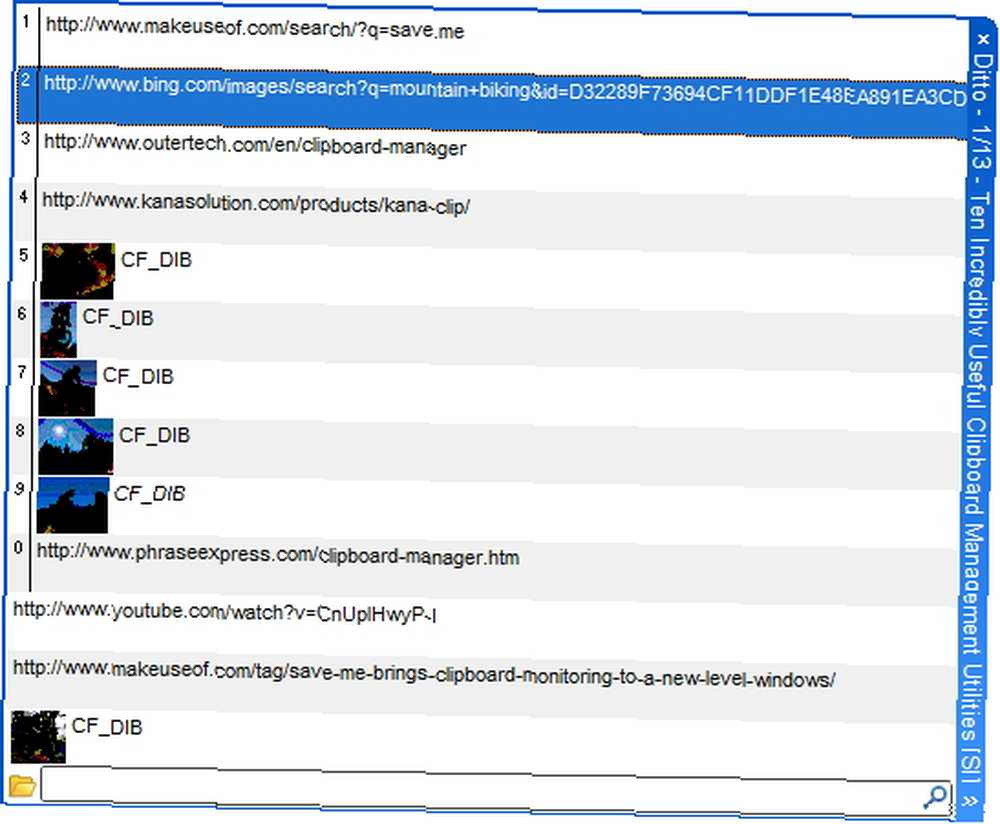
Ovaj uslužni program za razmjenu teksta i slika vjerojatno je jedan od najpoznatijih u ovoj kategoriji. Rukuje se pomoću ikone ladice ili hitnih tipki. Ditto je već dvaput spomenut na MakeUseOf (4 velika alternativa međuspremnika međuspremnika za Windows 4 Velika alternativna međuspremnik za Windows 4 velika alternativna međuspremnik za Windows i 3 najbolja menadžera međuspremnika za Windows 3 najbolja menadžera međuspremnika za Windows 3 najbolja menadžera međuspremnika Za sustav Windows Međuspremnik Windows može sadržavati samo jednu jedinicu, pa kad god kopirate nešto drugo, prethodna stavka bit će odbačena. Ako niste htjeli izgubiti ono što ste kopirali ranije, to može biti ...), i zaslužuje to spomenuti opet.
Postoji puno prilagodbi kojima možete pristupiti desnim klikom na ikonu ladice i idite na Opcije. Iz istog kontekstnog izbornika možete pristupiti Global Hot Keysima, uvesti isječke, dodati nove isječke, pristupiti prozoru pomoći i isključiti Ditto iz međuspremnika..
Ditto je za Windows i prenosiv.
xNeat Clipboard Manager [Više nije dostupno]
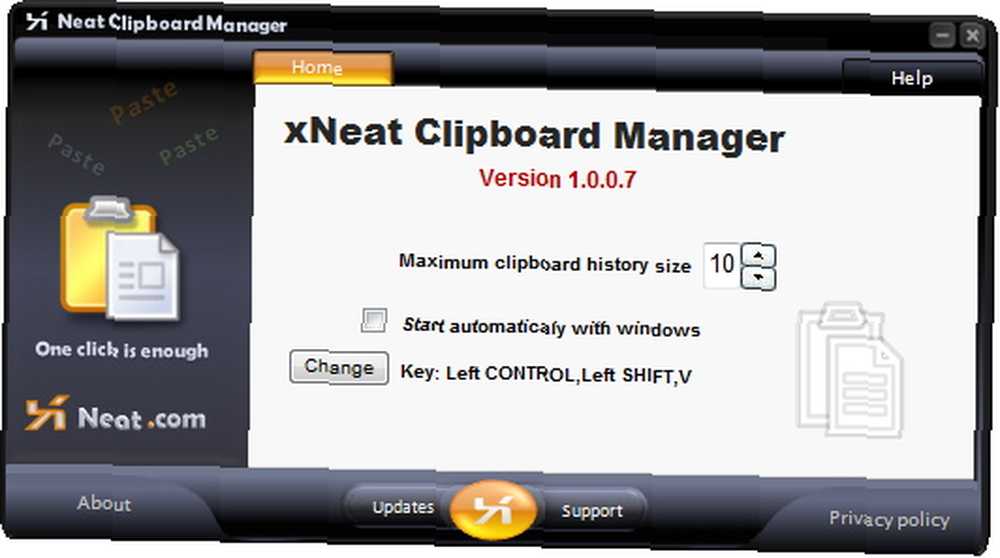
Jednostavno moderno sučelje sa samo potrebnim funkcijama - to je ono što je xNeat Clipboard Manager. Prethodno opisane ovdje na MakeUseOf 3 najbolja upravitelja međuspremnika za Windows 3 najbolja upravitelja međuspremnika za Windows U međuspremnik Windows može se nalaziti samo jedna stavka, pa kad god kopirate nešto drugo, prethodna stavka bit će odbačena. Ako niste htjeli izgubiti ono što ste kopirali ranije, to može biti…, xNeat Clipboard Manager nudi osnovne elemente bez barebones bez sučelja bez barebones-a. Ono što vidite na vrhu su postavke. Nije baš u redu?
To je zato što vam za osnove upravitelja međuspremnika zapravo ne treba puno postavki. Većina postavki obično je neodoljiva za prosječnog korisnika i oni uglavnom samo prestaju koristiti te programe.
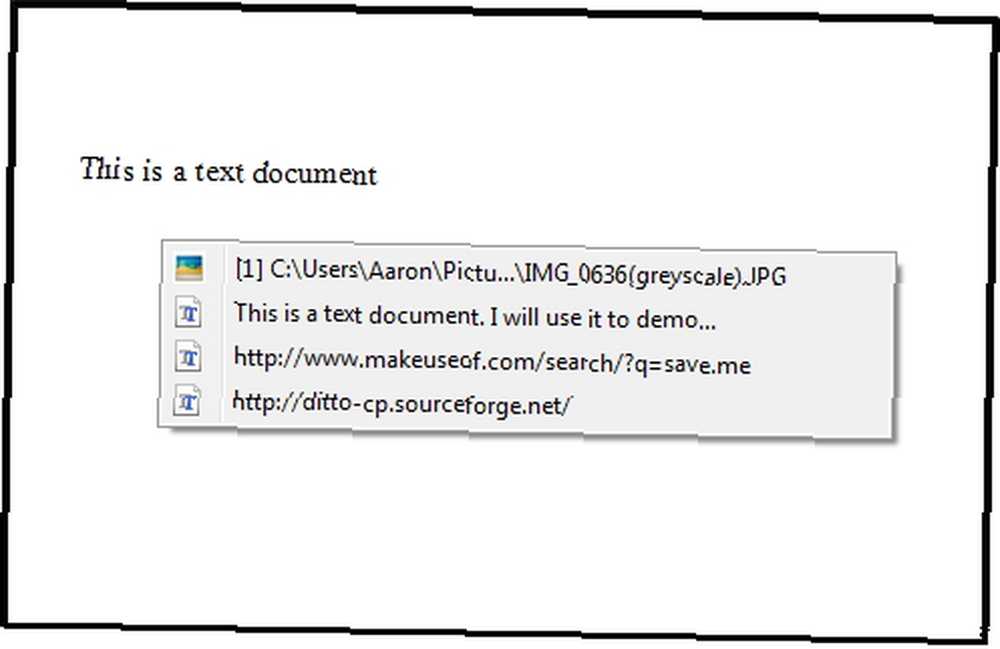
Jednostavnom naredbom tipkovnice Ctrl + Shift + V pokrećete kontekstni izbornik s posljednjih 10 (ili više) stavki u povijesti vašeg međuspremnika. Imajte na umu da se mogu prilagoditi i naredba tipkovnice i maksimalna veličina povijesti.
ControlC
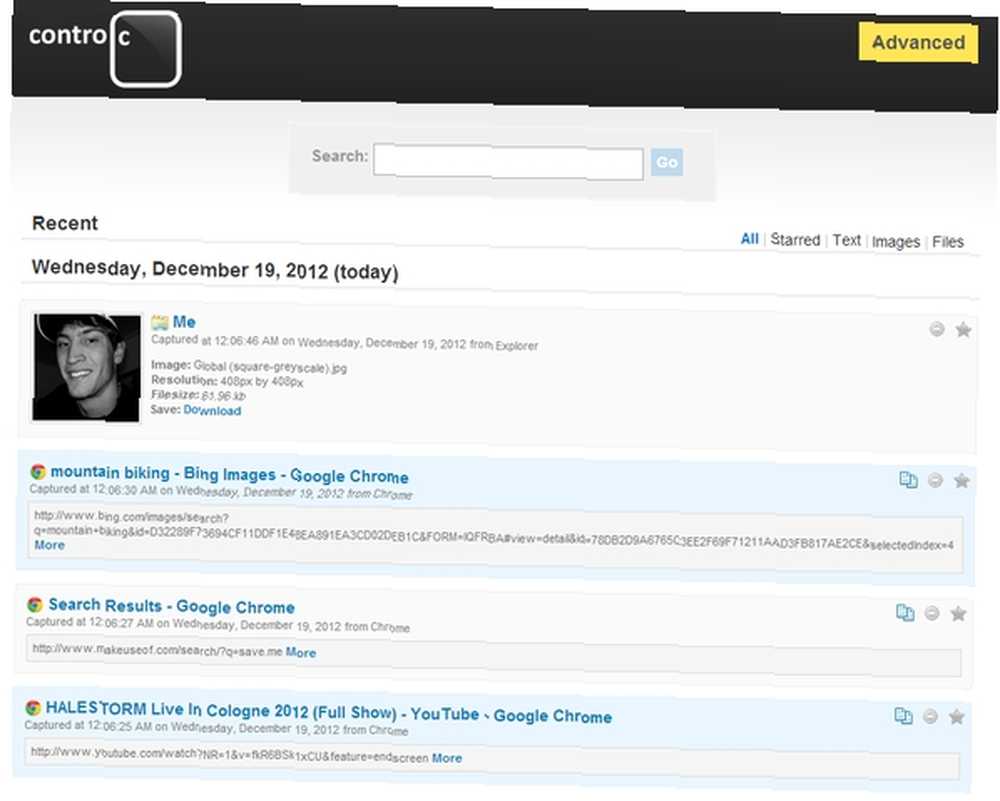
ControlC se razlikuje od ostalih uslužnih programa obuhvaćenih u ovom članku. To je upravitelj međuspremnika koji vam omogućuje pohranjivanje podataka u oblak. Instalacija je vrlo brza i prije upotrebe morate kreirati lozinku (ne zaboravite! Kako stvoriti jaku lozinku koju nećete zaboraviti Kako stvoriti jaku lozinku koju nećete zaboraviti Znate li kako stvoriti i zapamtiti dobra lozinka? Evo nekoliko savjeta i trikova za održavanje čvrstih, zasebnih lozinki za sve vaše mrežne račune.).
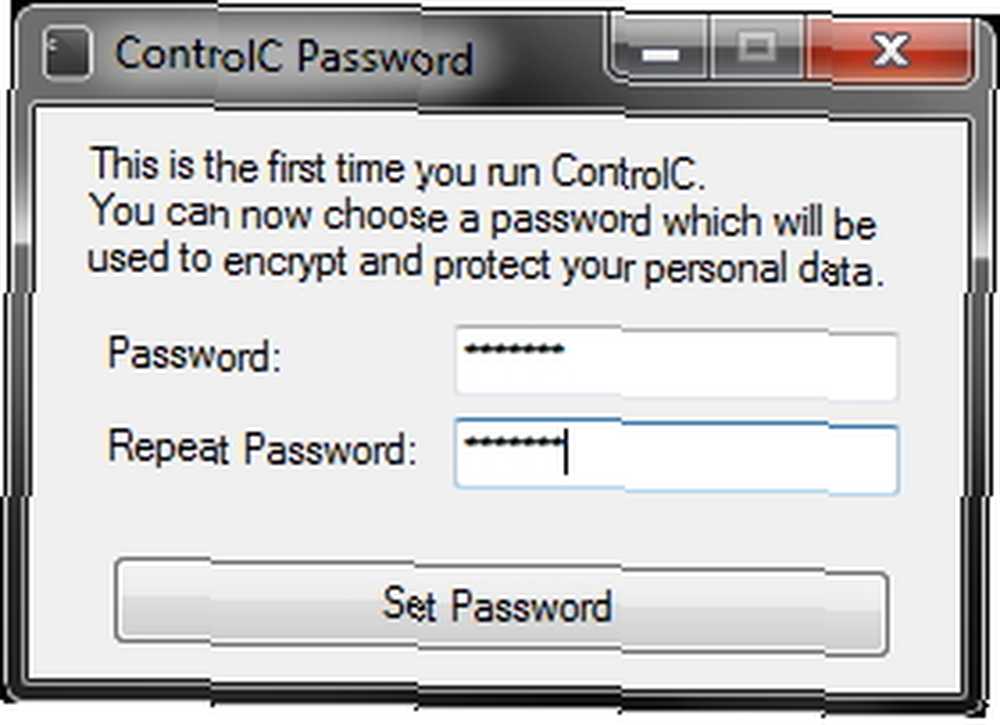
Kad se pokrene, počnite kopirati. Lijevim klikom na ikonu ladice možete vidjeti što ima sve u međuspremniku. Postoje neke napredne opcije pretraživanja i možete vidjeti da ControlC podržava slike, tekst i datoteke.
ControlC je kompatibilan sa sustavom Windows. Više o ControlC-u i drugim sličnim programima možete pročitati u Saikatovom članku, Kako pohraniti podatke iz međuspremnika i dijeliti ih na mreži Kako pohraniti podatke međuspremnika i dijeliti ih na mreži Kako pohraniti podatke međuspremnika i dijeliti ga putem interneta međuspremnik je nešto što koristimo vjerojatno svakih nekoliko minuta, ali rijetko je vidjeti. Poput nevidljive pomoći ostaje nam izvan puta i nosi ono što izrežemo i kopiramo u svaki kutak našeg ... .
Zaključak
Postoji više od deset alata za upravljanje međuspremnikom, a možda koristite onaj koji nije na ovom popisu. Ali, vjerojatno je negdje na MakeUseOf-u. Ispod je još nekoliko alata za upravljanje međuspremnikom o kojima smo pisali:
- ClipCube Čuvajte povijest tekstualnog međuspremnika vašeg računala s ClipCubeom [Windows] Čuvajte povijest međuspremnika teksta s ClipCubeom [Windows]
- PasteAsFile PasteAsFile: Spremite slike i tekst iz vašeg međuspremnika izravno u bilo koju mapu [Windows] PasteAsFile: Spremite slike i tekst iz vašeg međuspremnika izravno u bilo koju mapu [Windows] Zalijepite bilo koju sliku ili tekst u bilo koju mapu na vašem računalu, kao datoteku. PasteAsFile je jednostavan Windows program koji međuspremnik čini mnogo korisnijim i san ljudima koji ...
- ClipTrap Kopirate li i zalijepite cijeli dan? Bolje upravljajte prijenosnikom sustava Windows pomoću prijenosnog ClipTrap-a. Kopirate li i zalijepite cijeli dan? Bolje upravljajte Windows međuspremnikom s prijenosnim ClipTrap međuspremnikom je jedna od nevidljivih, ali najčešće korištenih značajki naših Windows računala. Ali zadovoljni načinom na koji postupa s bilo kojim operacijama kopiranja-zalijepljenja, dopuštamo da se… rijetko svađa s njim da bi promijenio svoj ...
- iClippy Kako pohraniti podatke međuspremnika i dijeliti ga na mreži Kako pohraniti podatke međuspremnika i dijeliti ga putem interneta međuspremnik je nešto što koristimo vjerojatno svakih nekoliko minuta, ali rijetko je moguće vidjeti. Poput nevidljive pomoći ostaje nam izvan puta i nosi ono što izrežemo i kopiramo u svaki kutak našeg ...
- ArsClip 4 Veliki alternativni međuspremnik međuspremnika za Windows 4 Veliki alternativni međuspremnik međuspremnik za Windows
- Yankee Clipper 3 3 najbolja upravitelja međuspremnika za Windows 3 najbolja upravitelja međuspremnika za Windows U međuspremnik Windows može se nalaziti samo jedna stavka, pa će svaki put kad kopirate nešto drugo biti odbačena. Ako niste htjeli izgubiti ono što ste kopirali ranije, to može biti ...
Koristite li trenutno alat za upravljanje međuspremnikom? Jeste li čak znali da postoji opcija za takvo što? Mogu vam reći da kad sam počeo koristiti jedan, promijenio je način na koji sam koristio bilo koji tekstualni program. U komentarima podijelite sa nama svoja razmišljanja i iskustva o korištenju međuspremnika međuspremnika.
Kreditna slika: Ikona tipkovnice u međuspremniku putem Shutterstocka











